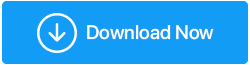Windows 10에서 Razer Synapse가 열리지 않는 문제를 해결하는 방법
게시 됨: 2021-04-20Razer Synapse는 Windows PC의 Razer 주변 장치용 구성 소프트웨어입니다. PC 게임 애호가를 위한 마우스와 키보드로 게임 업계에서 꽤 유명한 이름입니다. 그러나 Razer Synapse가 컴퓨터에서 열리지 않는 문제가 있는 경우 게임 경험에 방해가 될 수 있습니다.
이 문제를 해결하기 위해 이 블로그에서 'Razer Synapse 2.0이 열리지 않음' 문제를 해결할 수 있는 최고의 핵을 제공합니다. 오래된 드라이버나 프로그램이 제대로 작동하지 않는 경우일 수 있습니다. 이 경우 전용 도구를 사용하여 문제를 보다 효율적으로 해결하는 것이 좋습니다.
PC에서 열리지 않는 Razer Synapse에 대한 4가지 수정 사항 -
다음은 Razer Synapse 2.0이 컴퓨터에서 열리지 않는 문제를 해결하는 편리한 방법입니다. 컴퓨터에서 Razer Synapse 문제를 빠르게 수정하는 방법을 확인하십시오.
목차
- 방법 1- Razer Synapse 프로세스 닫기-
- 방법 2- 컴퓨터에 Razer Synapse 다시 설치-
- 방법 3- 최신 Razer 장치 드라이버 설치-
- 방법 4 - 오래된 Windows 버전
- 자주 묻는 질문 -
방법 1- Razer Synapse 프로세스 닫기-
컴퓨터에서 Razer Synapse를 열 수 없다면 이미 백그라운드 프로세스로 실행 중일 수 있습니다. 따라서 먼저 작업 관리자를 실행하여 프로세스가 백그라운드에서 계속 실행 중인지 확인해야 합니다.
1단계: Ctrl + Shift + Esc를 눌러 작업 관리자를 엽니다.
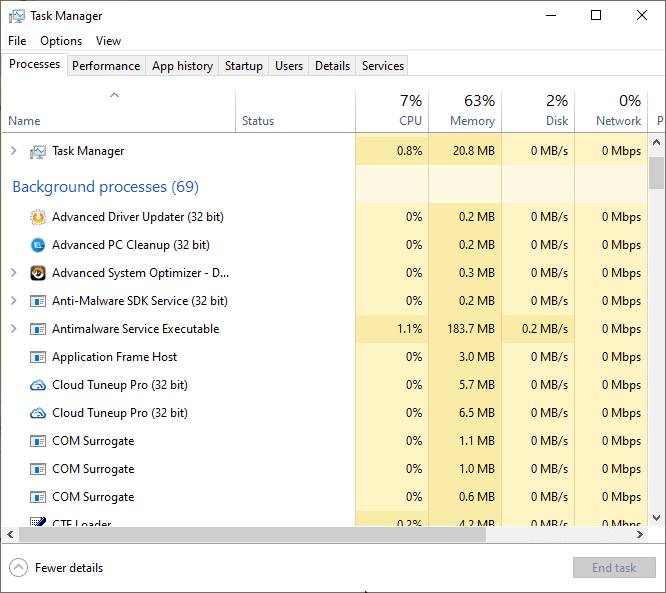
2단계: 작업 관리자 창에서 아래로 스크롤하여 Razer Synapse 프로세스를 찾은 다음 > 선택하고 오른쪽 하단에 표시된 작업 끝내기 버튼을 클릭합니다.
이렇게 하면 현재 프로세스의 모든 문제가 지워집니다. 그런 다음 Razer Synapse를 시작하고 오류 없이 실행되는지 확인합니다. 그렇지 않은 경우 다음 단계로 이동하여 열리지 않는 Razer Synapse 2.0에 대한 솔루션을 찾으십시오.
방법 2- 컴퓨터에 Razer Synapse 다시 설치-
Razer Synapse가 Windows에서 열리지 않으면 프로그램을 다시 설치해 보십시오. 경우에 따라 프로그램 파일이 손상될 수 있으므로 제거해야 합니다.
해당 파일을 남기지 않고 Razer Synapse를 제거하려면 PC 청소 소프트웨어 – 고급 PC 정리를 사용해 보십시오. 앱 및 관련 제거를 돕는 가장 효율적인 도구 중 하나입니다. 이 우수한 PC 유지 관리 및 정리 도구를 사용하려면 아래 단계를 따르십시오.
고급 PC 정리 다운로드
고급 PC 정리에 대한 전체 검토 읽기
1단계: 설치 파일을 실행하여 컴퓨터에 Advanced PC Cleanup을 설치합니다.
2 단계: 설치 프로세스가 완료되면 애플리케이션을 실행합니다.
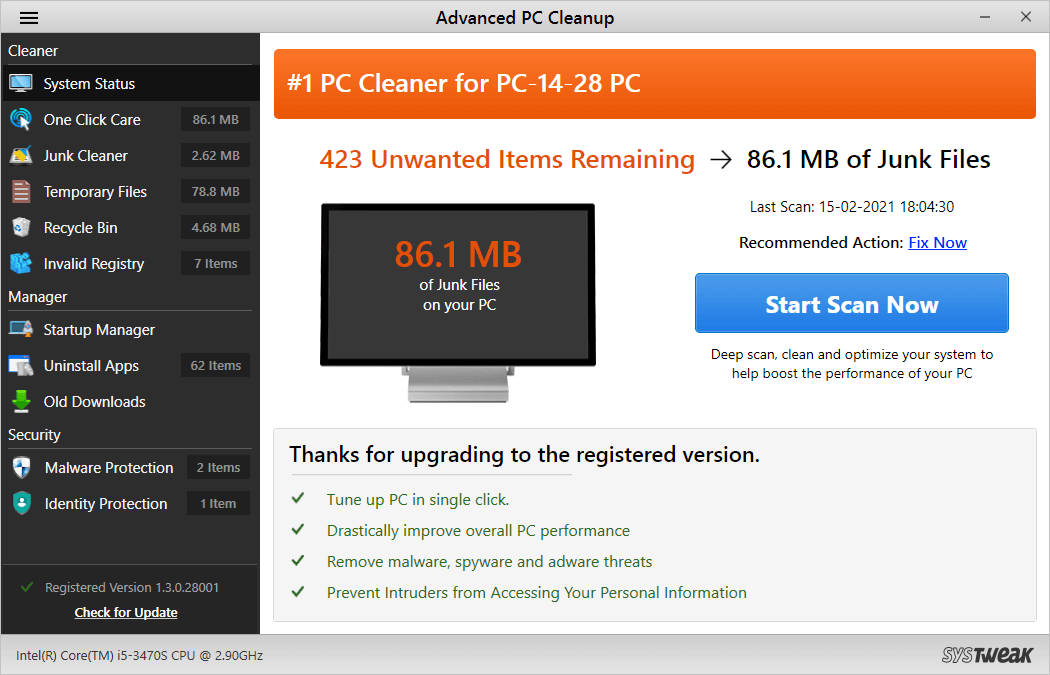
3단계: 결과가 표시되면 왼쪽 창으로 이동하여 앱 제거 를 클릭합니다.
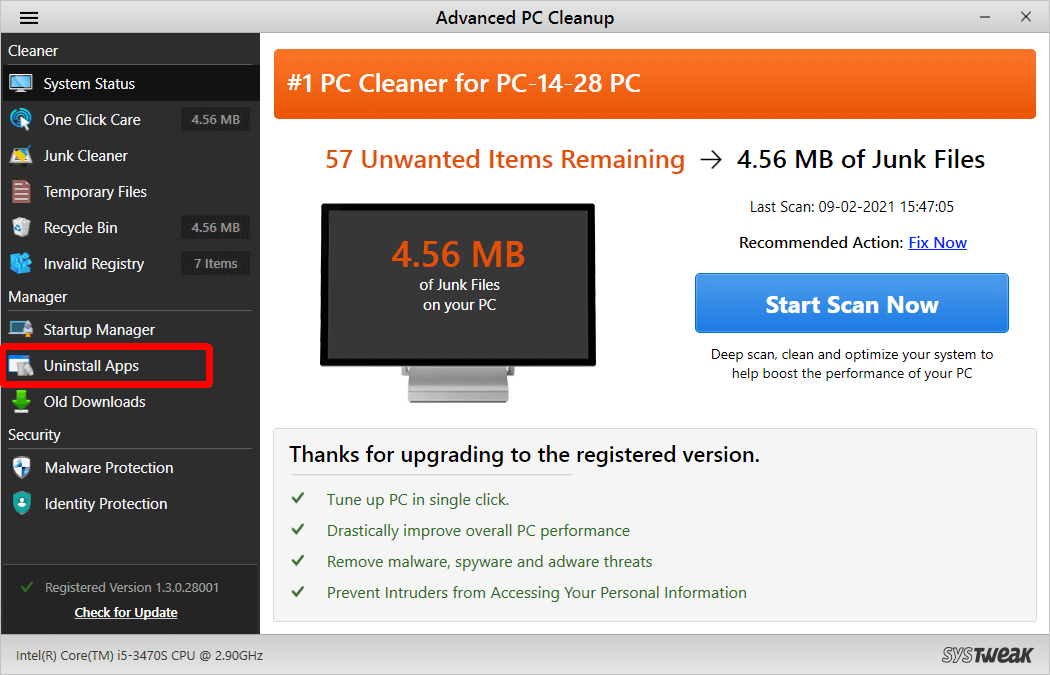
4단계: 컴퓨터에 설치된 모든 응용 프로그램 목록이 표시됩니다. 이 목록에서 Razer Synapse를 찾습니다.
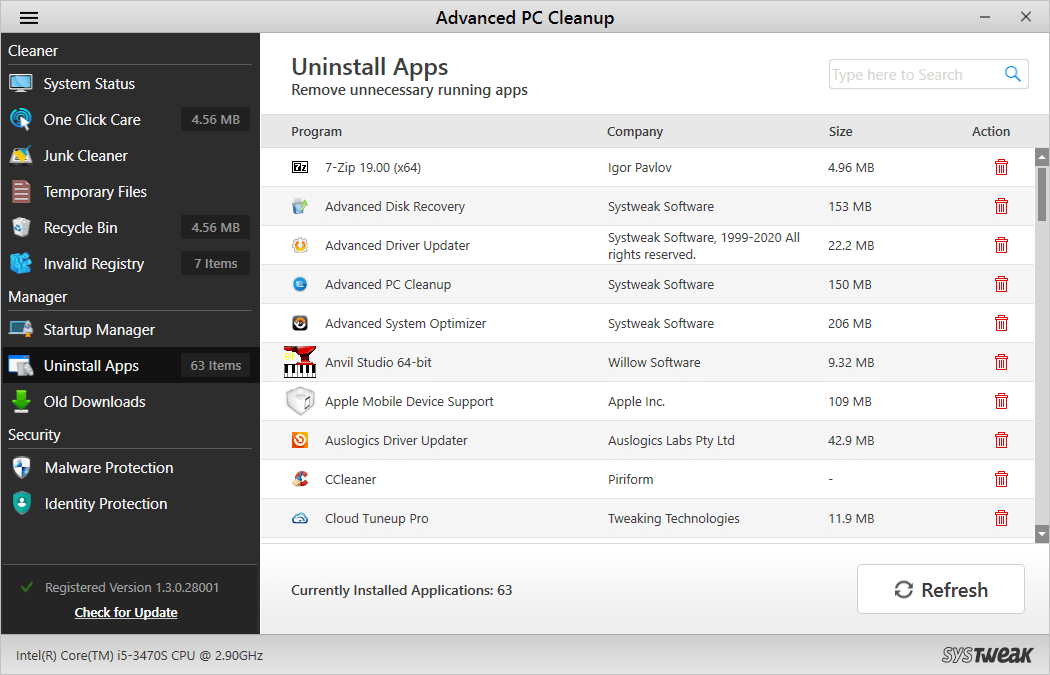
5단계: 이제 Razer Synapse 앞에 있는 휴지통 아이콘을 클릭하여 컴퓨터에서 완전히 삭제합니다.
6단계: 다음으로 정크 파일을 정리하고 시스템을 최적화하려면 창에서 시스템 상태를 클릭하고 지금 스캔 시작을 누르십시오. 스캔이 완료될 때까지 기다립니다. 완료되면 각 영역에서 감지된 오류 목록이 표시됩니다.
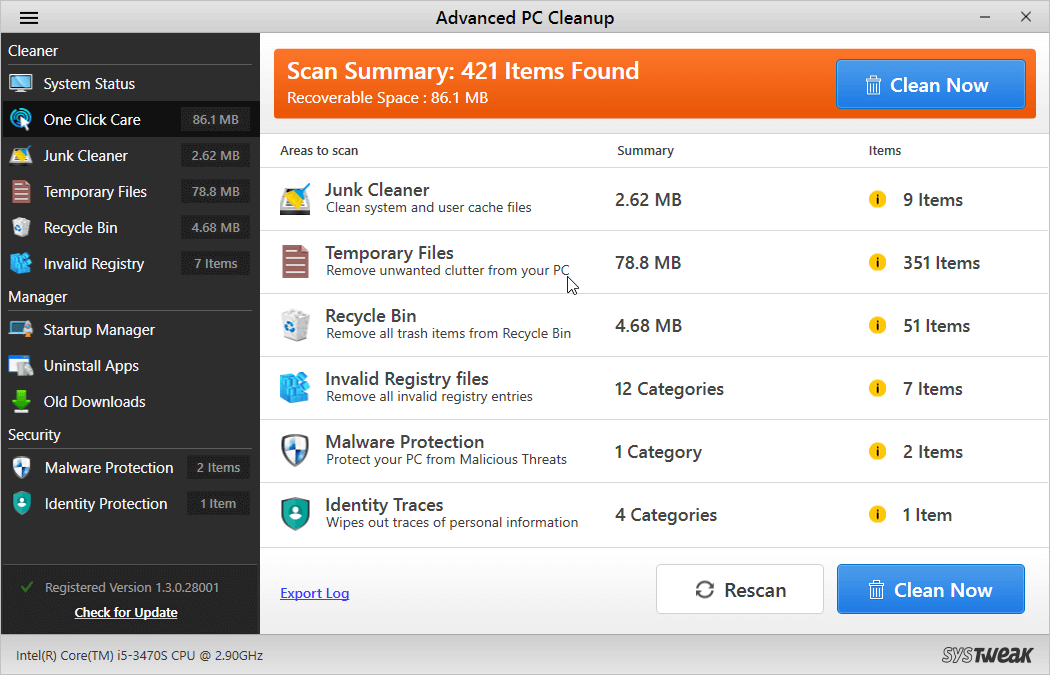
7단계: 지금 정리 버튼을 클릭하여 오류를 수정합니다.
이 추가 단계는 컴퓨터에서 모든 종류의 정크 및 원치 않는 항목을 제거하는 데 도움이 됩니다. 고급 PC 정리는 컴퓨터에서 원치 않는 파일로 인한 불일치를 검사하므로 최고의 PC 정리 도구 중 하나입니다.
이제 Razer Synapse 2.0을 제거했으므로 다시 설치하려면 공식 웹사이트( https://www.razer.com/eu-en/synapse-2 )를 방문 하여 최신 버전의 Razer를 다운로드하십시오. 그렇게 하면 작동하지 않는 문제를 해결하는 데 도움이 됩니다.

방법 3- 최신 Razer 장치 드라이버 설치-
Razer Synapse 2.0이 열리지 않는 잠재적 원인 중 하나는 드라이버에 결함이 있거나 누락된 것일 수 있습니다. 장치 드라이버는 하드웨어와 시스템 간의 통신에서 중요한 역할을 합니다. 불완전하거나 오래되었거나 손상된 경우 장치가 제대로 작동하지 않습니다. 따라서 주변 장치가 제대로 작동하도록 Razer Synapse 드라이버를 확인하는 것이 중요합니다. 여기에서는 Windows PC용 드라이버 업데이터를 사용하여 모든 장치 드라이버를 자동으로 업데이트할 것을 제안합니다.
Smart Driver Care는 컴퓨터에 가장 적합한 드라이버 업데이트 프로그램 중 하나입니다. 최신 드라이버를 설치하여 컴퓨터에서 Razer Synapse가 열리지 않는 문제를 해결합니다.
1. 아래 다운로드 링크에서 스마트 드라이버 케어 받기-
스마트 드라이버 케어를 다운로드하려면 여기를 클릭하십시오
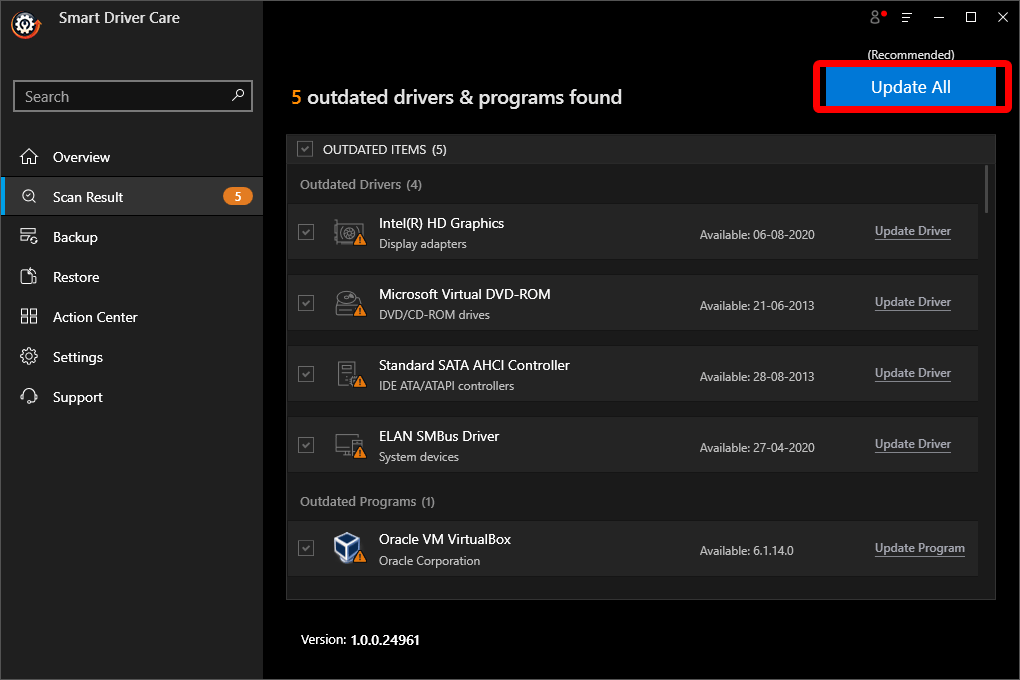
스마트 드라이버 케어에 대한 전체 리뷰 읽기
2. Smart Driver Care를 설치했으면 지금 스캔 버튼을 클릭합니다.
3. 컴퓨터의 오래된 드라이버 목록을 제공합니다. Pro 버전을 사용하는 경우 오래된 드라이버를 모두 선택하고 모두 업데이트 버튼을 클릭하여 업데이트할 수 있습니다. 단, 체험판을 사용 중이라면 구버전 드라이버 옆에 있는 드라이버 업데이트 버튼을 눌러주셔야 합니다.
4. 컴퓨터를 다시 시작하여 변경 사항을 적용합니다.
이제 최신 버전의 Razer Synapse 드라이버가 PC에 설치됩니다. 이렇게 하면 Windows 10에서 열리지 않는 Razer Synapse 문제가 해결됩니다.
방법 4 - 오래된 Windows 버전
여전히 문제를 해결할 수 없으면 Windows 버전이 오래되었는지 확인하십시오. 그렇다면 컴퓨터에 최신 버전의 Windows를 설치하십시오. 컴퓨터에 이전 버전의 운영 체제와 호환되지 않는 Razer Synapse 2.0을 다운로드했을 가능성이 높기 때문입니다.
결론-
다음은 Windows 10에서 열리지 않는 Razer Synapse에 대한 가능한 수정 사항입니다. 고급 PC 정리를 사용하여 응용 프로그램 실행과 관련된 문제를 해결하는 것이 좋습니다. Windows 응용 프로그램의 일반적인 원인은 잘못된 레지스트리 항목일 수 있습니다. 또한 컴퓨터에서 정크를 정리하고 성능을 향상시킵니다.
고급 PC 정리 다운로드
이 문서가 Razer Synapse가 열리지 않는 문제를 해결하는 데 도움이 되기를 바랍니다. 이 게시물에 대한 귀하의 의견을 듣고 더 유용하게 사용할 수 있습니다. 귀하의 제안과 의견은 아래 의견 섹션에서 환영합니다. 소셜 미디어에서 기사를 공유하여 친구 및 다른 사람들과 정보를 공유하십시오.
우리는 당신의 의견을 듣고 싶습니다!
소셜 미디어에서 우리를 팔로우하고 거기에 정기적으로 게시합니다. 질문이나 제안 사항이 있으면 아래의 의견 섹션에 알려주십시오. 우리는 해결책을 가지고 당신에게 다시 연락하는 것을 좋아합니다. 우리는 기술과 관련된 일반적인 문제에 대한 솔루션과 함께 팁과 요령을 정기적으로 게시합니다.
자주 묻는 질문 -
Razer Synapse를 강제로 열려면 어떻게 합니까?
Razer Synapse가 컴퓨터에서 열리지 않으면 위의 방법으로 문제를 해결해야 합니다. 첫 번째 본능은 작업 관리자를 사용하여 프로세스가 백그라운드에서 여전히 실행 중인지 확인하는 것입니다. 응용 프로그램을 다시 설치하고 문제를 빨리 해결하십시오.
Razer Synapse는 바이러스입니까?
아니요, Razer Synapse는 바이러스가 아닙니다. 마우스 및 키보드와 같은 Razer 주변 장치를 실행하기 위한 안정적인 소프트웨어입니다. 그러나 컴퓨터에 악성 요소가 있는 것이 걱정된다면 고급 PC 정리를 사용하여 해당 요소를 감지하고 제거해야 합니다.
Razer Synapse는 스파이웨어입니까?
아니요, Razer Synapse는 스파이웨어가 아니므로 컴퓨터에서 이 응용 프로그램이 실행되고 있는 경우 컴퓨터에 Razer 주변 장치가 설치되어 있어야 합니다. Razer 마우스 및 기타 장치를 실행하는 데 필요한 소프트웨어이므로 걱정할 필요가 없습니다.
권장 읽기:
- 수정 – Windows 10 설정 앱이 열리지 않음
- 파일 탐색기가 응답하지 않음: 알아야 할 수정 사항
- Windows 10을 위한 최고의 소프트웨어 업데이터
- 수정: Windows 10 밝기 제어가 작동하지 않는 문제!